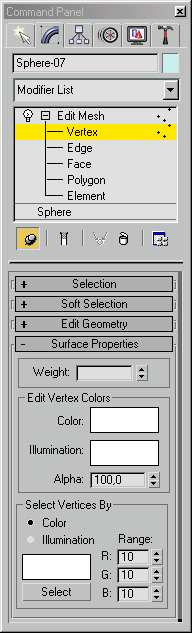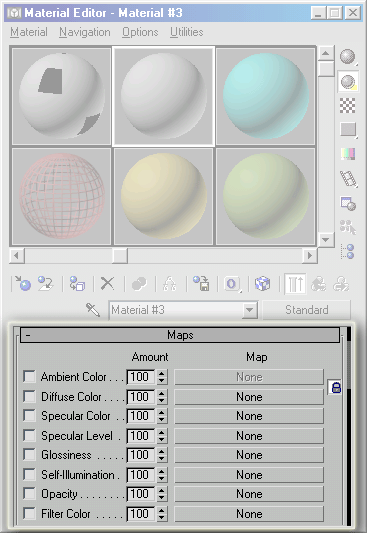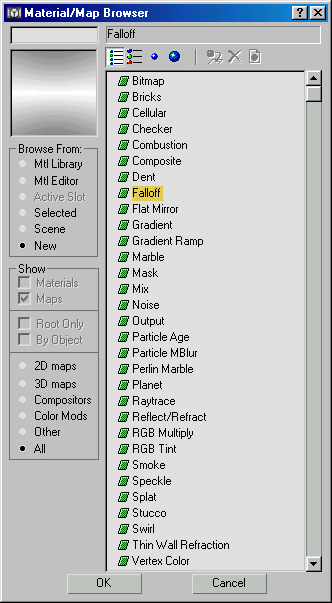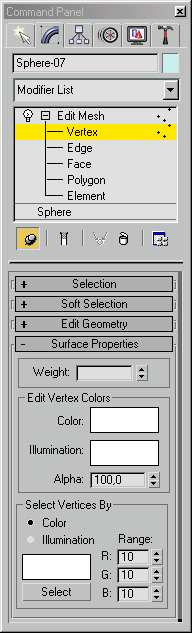2. Использование Текстурных Карт
Использование Текстурных Карт
Отдельный свиток Maps (Текстурные Карты) содержит набор счетчиков, рельефных кнопок и флажков со списком каналов оптических свойств материала (рис. 8.01).
РИСУНОК 8.01. Свиток Maps (Текстурные Карты)
Каждый из элементов списка управляется флажком состояния - Включен / Выключен, и счетчиком соотношения влияния текстурной карты - обычно от 0 до 100 единиц.
Выбор типа текстурной карты производится соответствующей кнопкой. Эти рельефные кнопки имеют надпись используемой карты текстуры, и их нажатие вызывает новый набор свитков с настраиваемыми параметрами. Если рельефная кнопка имеет надпись None (Ничего), то назначение карты текстуры отсутствует, и нажатие такой кнопки вызывает Material / Map Browser (Просмотрщик Материалов / Текстурных Карт) (рис. 8.02).
РИСУНОК 8.02. Диалоговое окно Material /Map Browser (Просмотрщик Материалов / Текстурных Карт)
Ниже приводится список каналов, которыми можно управлять:
- Основные цветовые компоненты - Ambient Color (Окружающий цвет), Diffuse Color (Рассеянный цвет) и Specular Color (Зеркальный цвет).
Применение текстурных карт в этих каналах позволяет активно влиять на общий оттенок подсвеченных, теневых и бликующих частей объекта.
- Opacity (Непрозрачность) - для текстурных карт, используемых в этом канале, важна только яркостная составляющая. Каждый пиксел (или растровая точка) карты проецируется на поверхность объекта по следующему правилу, - значение яркости выбирается из диапазона от 0 до 255 единиц, причем нулевое значение (черный пиксел) соответствует полностью прозрачному участку материала, а максимальное (белый пиксел) -полностью непрозрачному. Все промежуточные значения рассчитываются, исходя из этого соотношения.
- Bump (Рельеф) - один из самых важных каналов, если требуется значительная деталировка неровностей рельефа объекта, но усложнение его геометрии слишком затруднено. Правило проецирования карт рельефа аналогично картам Opacity, но уровень яркости влияет уже на выпуклость/ вогнутость поверхности объекта.Необходимо все же отметить, что реальная геометрия объекта не изменяется и чем острее угол зрения, тем менее натурально выглядят все неровности, имитируемые картами текстуры канала Bump (Рельефа).
- Reflection (Отражение) - при необходимости создания любых зеркальных или частично отражающих объектов применяются текстурные карты в этом канале.
Способ отображения текстуры на поверхности объекта зависит от метода приложения или Mapping (Проецирования). Всего при наложении отражений этих способов 4 - Spherical (Сферический), Cylindrical (Цилиндрический), Shrink Wrap (Обернутый) и Screen (Плоскоэкранный). Наиболее близок к реальной жизни тип Shrink Wrap, дающий минимальные искажения и деформации текстурных карт на поверхности объекта.
- Refraction (Преломление) - используется для создания эффектов, добавляющих натуральность прозрачным и полупрозрачным объектам. Возникающие при этом искажения и световые эффекты почти полностью имитируют фотореализм таких материалов, как вода и стекло.
- Self-Illumination (Самосвечение) - позволяет управлять собственным свечением объекта по правилу, аналогичному картам непрозрачности.
Остальные каналы имеют более редкое применение и детально останавливаться на их особенностях мы не будем.
Все используемые текстурные карты должны проецироваться на поверхность объекта. Эта процедура в Мах называется Mapping (Проецирование Карты) и задается приложением модификатора UVW Map (UVW Карта). Некоторые типы стандартных объектов Мах или объекты, полученные процессом Loft (Формование) генерируют координаты проецирования самостоятельно на основании собственной осевой геометрии, и поэтому не требуют этот модификатор для правильного отображения текстур. Однако это свойство используется все же реже, чем стандартное проецирование. Рассмотрим особенности модификатора UVW Map (UVW Карта).
Для назначения объекту модификатора нужно выбрать UVW Map из общего списка панели Modify (Редактирование). В стек объекта будет добавлен новый модификатор, имеющий Gizmo (Габаритный Контейнер) темно-оранжевого цвета, отображающий тип проецирования и его габаритные размеры.
Все настройки и переключатели сосредоточены в свитке Parameters (Параметры) (рис. 8.03).
РИСУНОК 8.03. Свиток Parameters (Параметры) модификатора UVWMap (UVWКарта)
3D Studio Max: Диалоговое окно Material /Map Browser (Просмотрщик Материалов / Текстурных Карт)
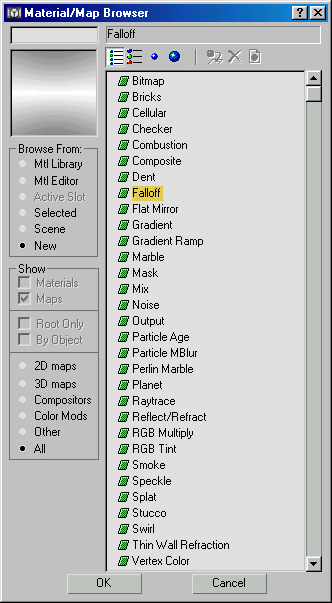
3D Studio Max: Свиток Maps (Текстурные Карты)
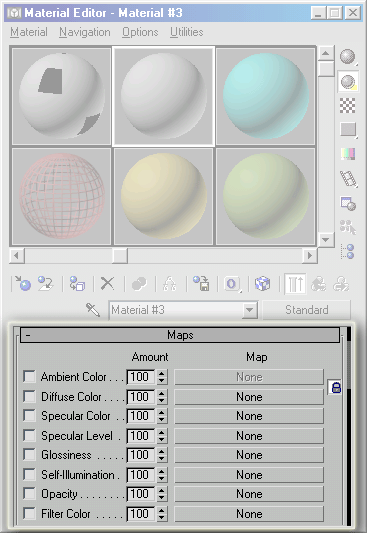
3D Studio Max: Свиток Parameters (Параметры) модификатора UVWMap (UVWКарта)